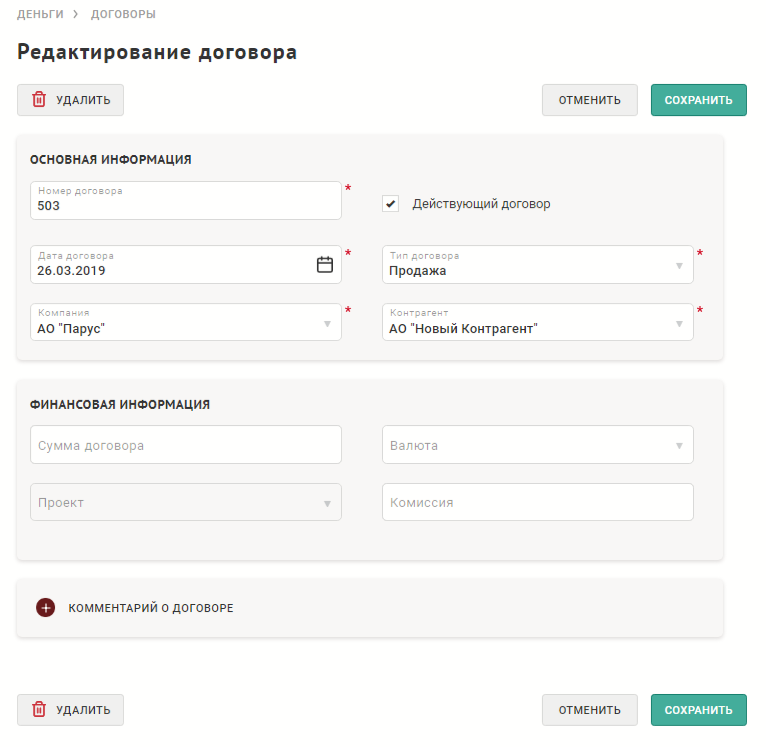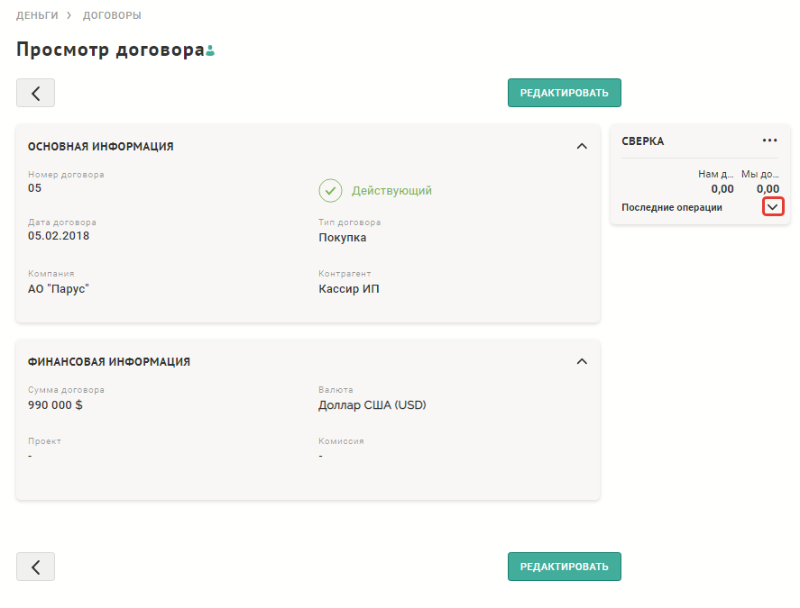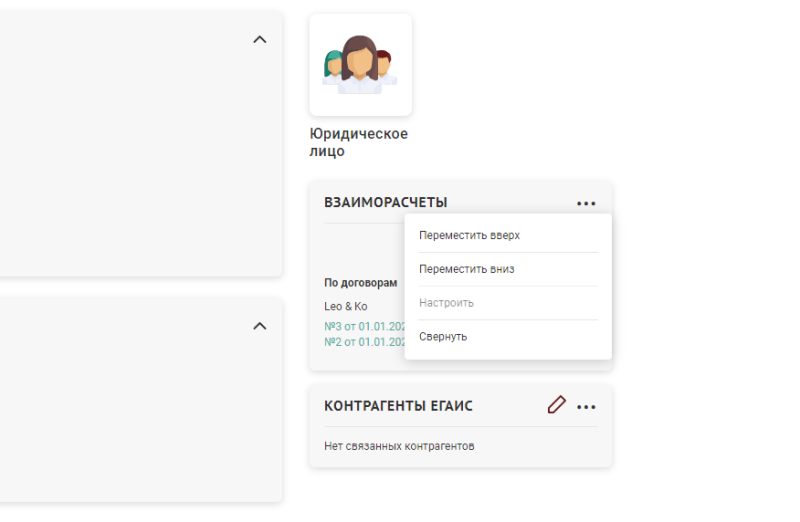Договоры — различия между версиями
Duckmila (обсуждение | вклад) |
Duckmila (обсуждение | вклад) (→Виджет сверки взаиморасчетов) |
||
| Строка 23: | Строка 23: | ||
== Виджет сверки взаиморасчетов == | == Виджет сверки взаиморасчетов == | ||
Если в списке договоров нажать на номер договора, то в открывшейся форме можно увидеть информацию о договоре и виджет сверки, в котором содержится информация о последних операциях. | Если в списке договоров нажать на номер договора, то в открывшейся форме можно увидеть информацию о договоре и виджет сверки, в котором содержится информация о последних операциях. | ||
| + | Виджеты отображаются на экране с шириной разрешения более 1300 пикселей. | ||
[[Файл:Sc279.png|обрамить|без|Карточка договора]] | [[Файл:Sc279.png|обрамить|без|Карточка договора]] | ||
Чтобы открыть детальную информацию по последним операциям, выполненным в рамках текущего договора, нажмите на стрелку вниз рядом с надписью "'''Последние операции'''". | Чтобы открыть детальную информацию по последним операциям, выполненным в рамках текущего договора, нажмите на стрелку вниз рядом с надписью "'''Последние операции'''". | ||
| Строка 28: | Строка 29: | ||
В развернутом виджете содержится информация о последних операциях по данному договору. | В развернутом виджете содержится информация о последних операциях по данному договору. | ||
[[Файл:Sc283.png|обрамить|без|Виджет сверки развернут]] | [[Файл:Sc283.png|обрамить|без|Виджет сверки развернут]] | ||
| + | Вы можете управлять положением виджетов (если их несколько на странице), перемещая их вверх и вниз. Для этого нажмите кнопку с многоточием в заголовке виджета, далее "'''Переместить вверх'''" или "'''Переместить вниз'''". Также в меню управления виджетом доступны кнопки "'''Свернуть'''" и "'''Развернуть'''" виджет. | ||
| + | [[Файл:contragent_settl_widget_menu.png|обрамить|без|Меню управления виджетом взаиморасчетов]] | ||
Версия 15:46, 2 июня 2020
Добавление нового договора
1. Перейдите на вкладку "Деньги", далее "Договоры".
2. Нажмите кнопку "Добавить".
Откроется форма добавления нового договора.
3. Введите атрибуты нового договора:
- Номер договора
- Компания, с которой заключен договор (из списка группы)
- Тип договора
- Контрагент (который добавлен в систему в разделе "Контрагенты")
- Дата заключения договора
- Валюта договора (по умолчанию Рубль)
4. Нажмите кнопку "Создать". Новый договор появится в списке.
Редактирование договора
Для перехода к редактированию договора наведите курсор мыши на номер договора. В крайней справа колонке появится иконка карандаша, нажмите на нее.
Откроется карточка договора в режиме редактирования.
Виджет сверки взаиморасчетов
Если в списке договоров нажать на номер договора, то в открывшейся форме можно увидеть информацию о договоре и виджет сверки, в котором содержится информация о последних операциях.
Виджеты отображаются на экране с шириной разрешения более 1300 пикселей.
Чтобы открыть детальную информацию по последним операциям, выполненным в рамках текущего договора, нажмите на стрелку вниз рядом с надписью "Последние операции".
В развернутом виджете содержится информация о последних операциях по данному договору.
Вы можете управлять положением виджетов (если их несколько на странице), перемещая их вверх и вниз. Для этого нажмите кнопку с многоточием в заголовке виджета, далее "Переместить вверх" или "Переместить вниз". Также в меню управления виджетом доступны кнопки "Свернуть" и "Развернуть" виджет.